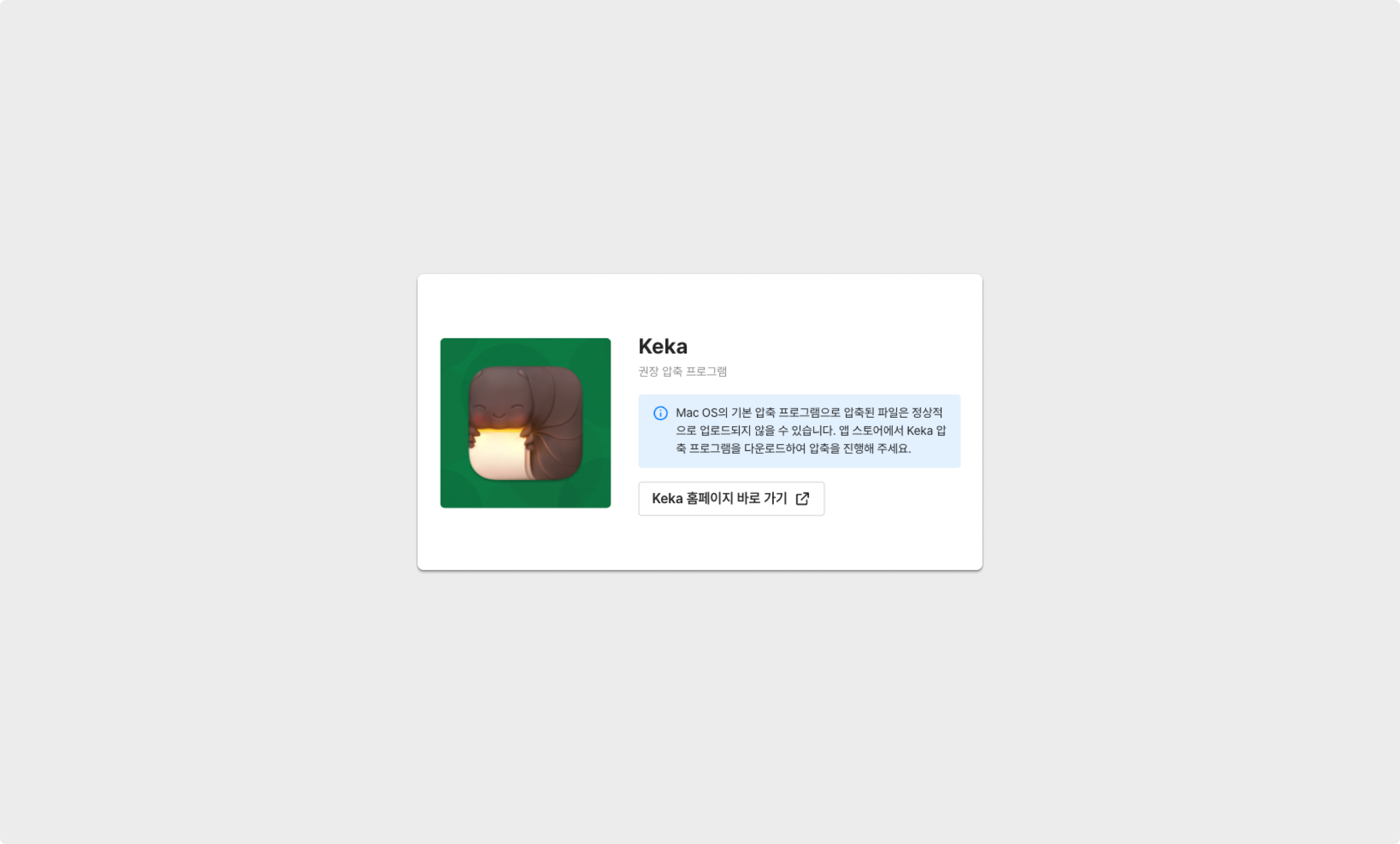다중 지원자 직접등록 (beta)
여러 지원자 정보와 지원서류를 일괄등록할 수 있습니다. (Business Plan)
- 다중 지원자 직접등록은 베타 서비스 중에 있어, 링크 를 통해 베타 신청을 접수받고 있습니다.
다중 지원자 직접등록이란
지원자 정보가 기재된 엑셀 및 지원서류(압축파일)를 통해 여러 지원자를 한 번에 등록할 수 있습니다.
또한, 다중 지원자 등록은 지원자의 정보를 등록하는 단계(필수)와 지원서류를 업로드하는 단계(선택)로 구성되어있습니다.
지원자 정보 등록
등록 방법
등록이 필요한 공고에 접속 후, 우측 상단의 '+' 클릭 후 '엑셀로 등록하기' 를 클릭해 주세요.
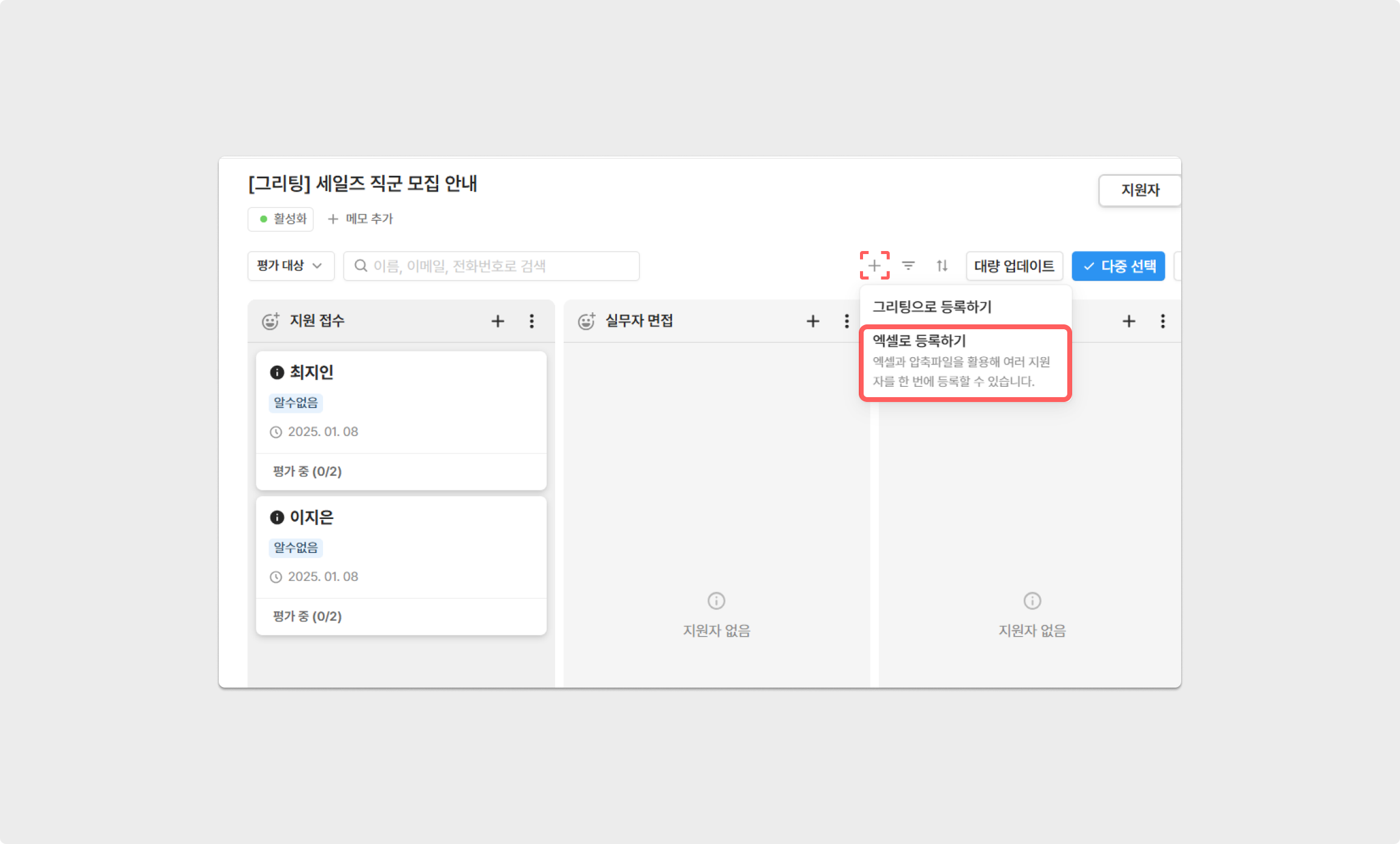
엑셀로 등록하기
새 탭으로 열린 지원자 등록 페이지의 안내사항을 확인 후 시작하기를 클릭해 주세요.
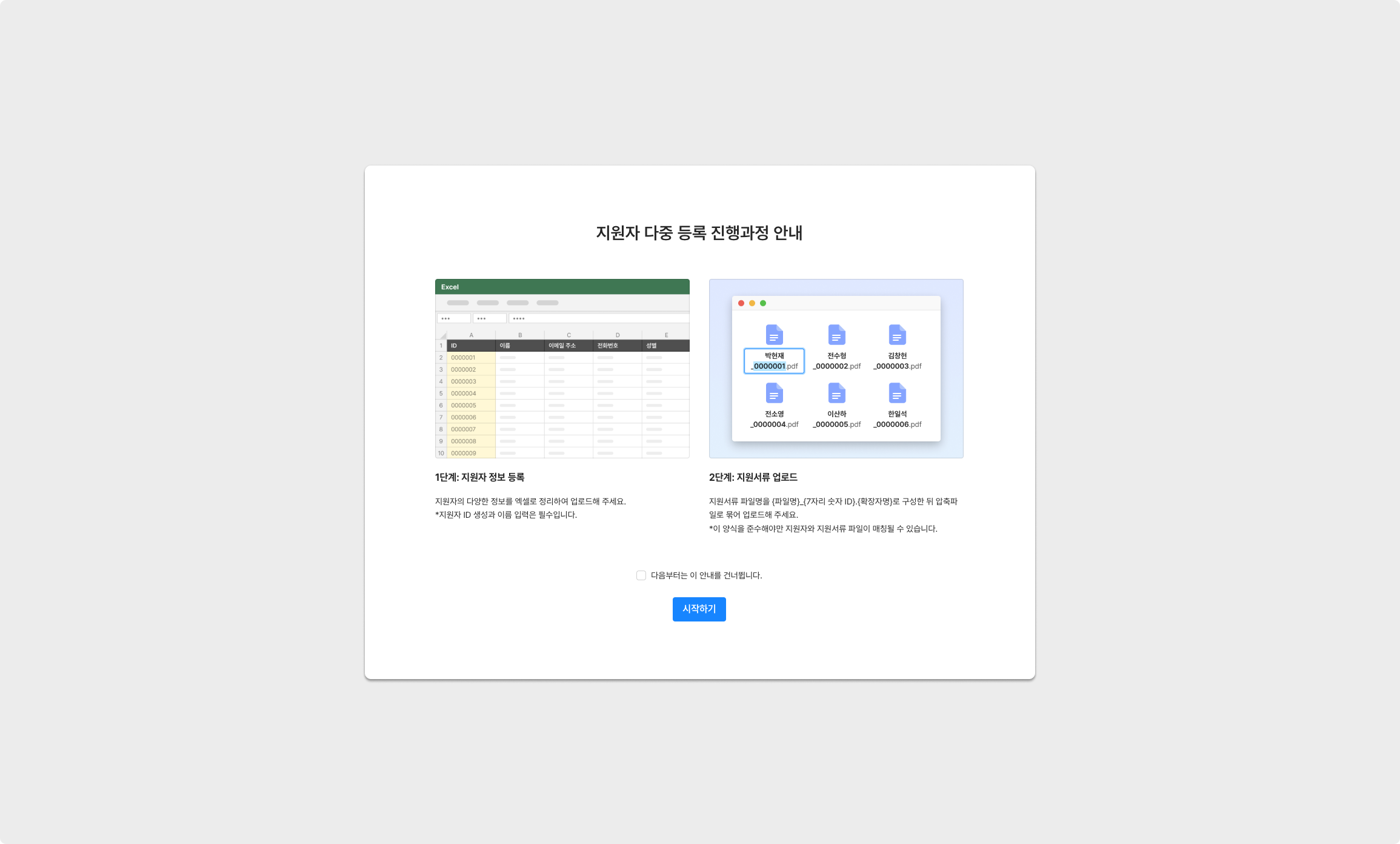
지원자 다중 등록 안내사항
먼저, 아래 이미지의 1번과 같이 '엑셀 템플릿' 을 다운로드해 주세요. 템플릿에 맞게 지원자 정보를 기재한 후 2번과 같이 파일 업로드를 진행하면 데이터의 정합성을 확인하게 됩니다.
또한, 엑셀 작성 가이드 살펴보기를 통해 엑셀 내 각 항목의 규칙을 확인할 수 있습니다.
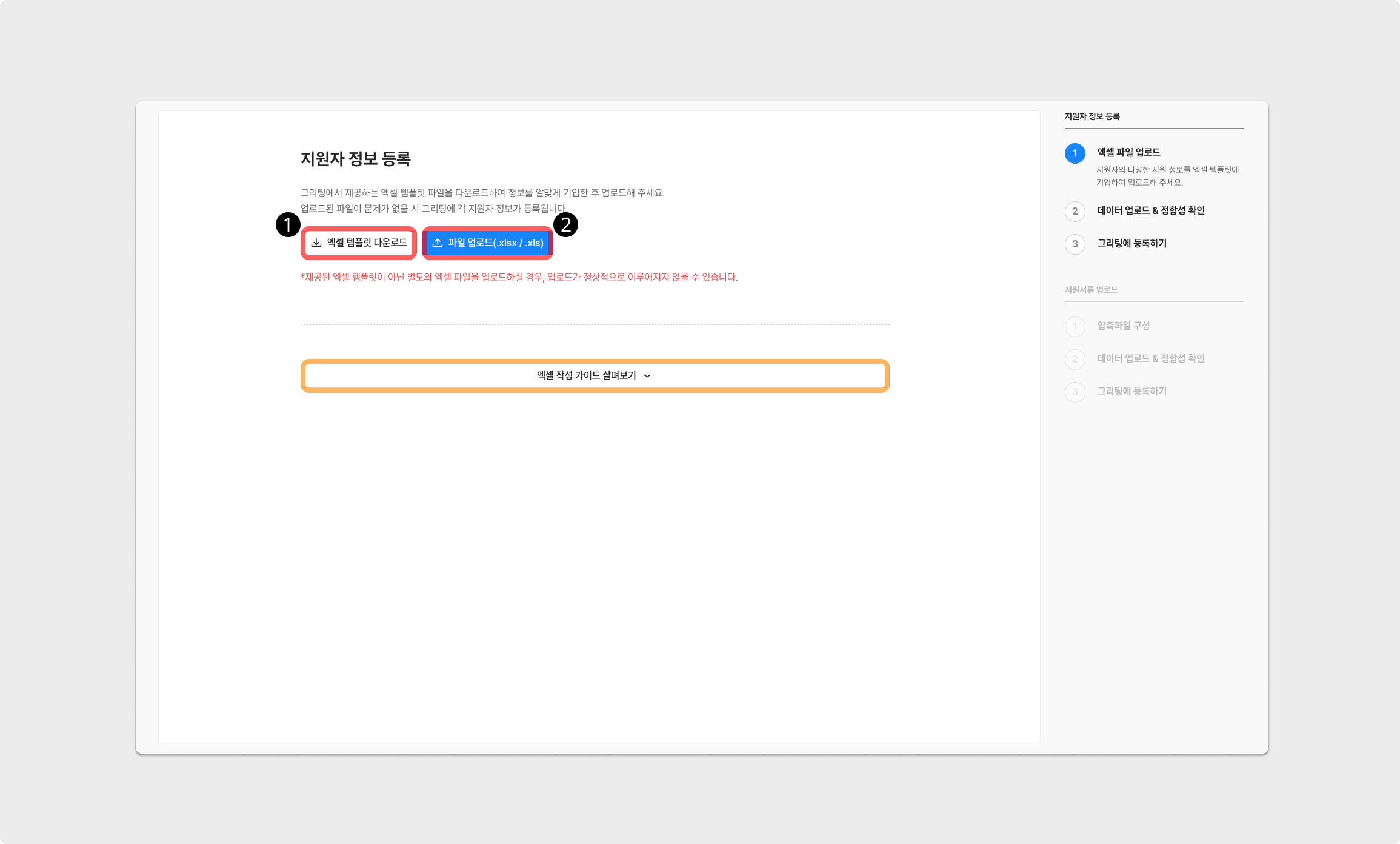
엑셀 템플릿 다운로드
다운로드한 엑셀 템플릿 내에 지원자 정보를 각 항목의 규칙에 맞게 기재해 주세요. 엑셀 템플릿 내 각 항목에 마우스 커서를 위치시키면 안내사항을 확인할 수 있습니다.
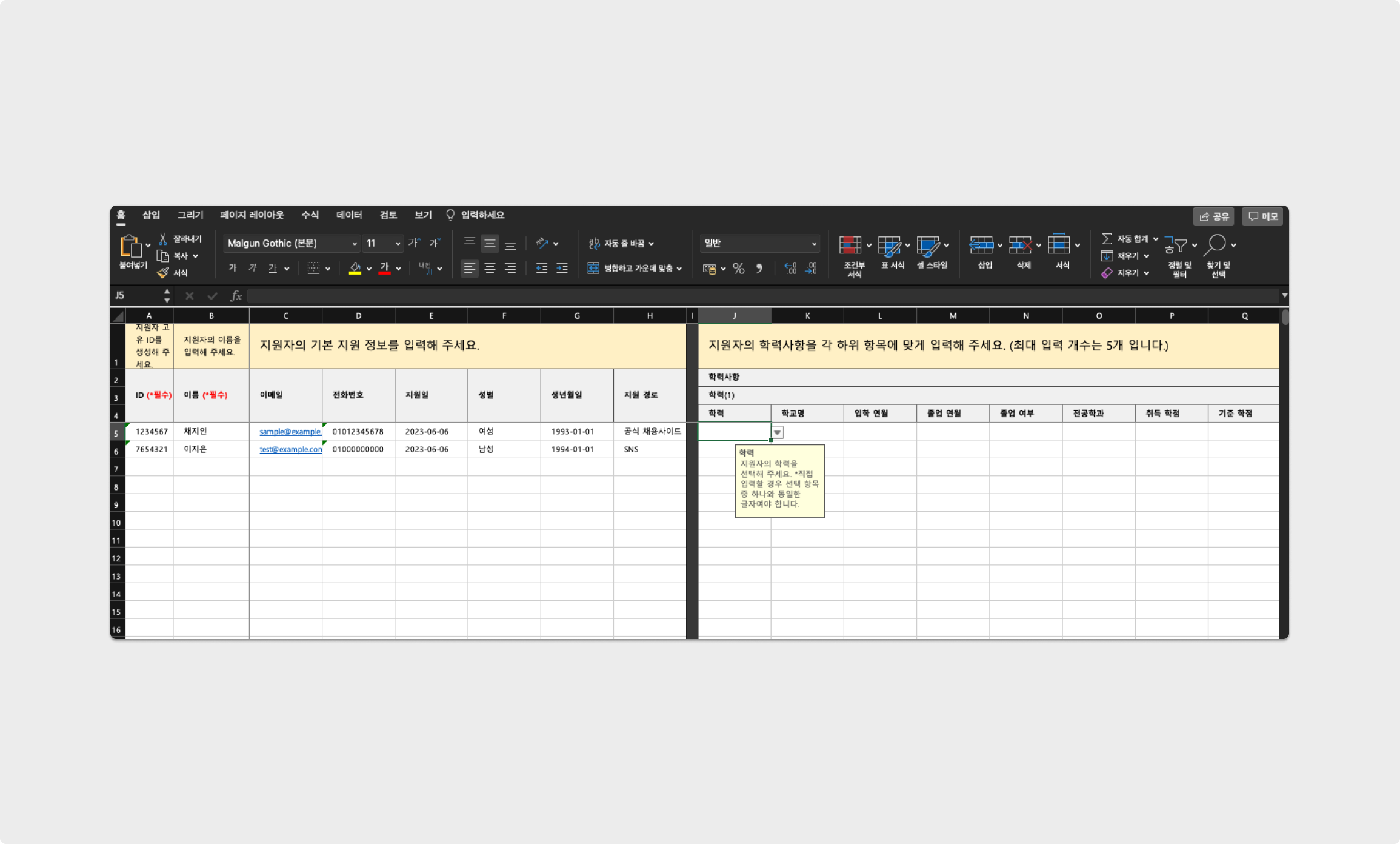
엑셀 템플릿
작성이 완료된 엑셀 파일을 업로드해 주세요. 이후 엑셀 파일의 정합성을 확인하게 되며, 이상없을 시 아래와 같은 화면이 나타나게 됩니다.
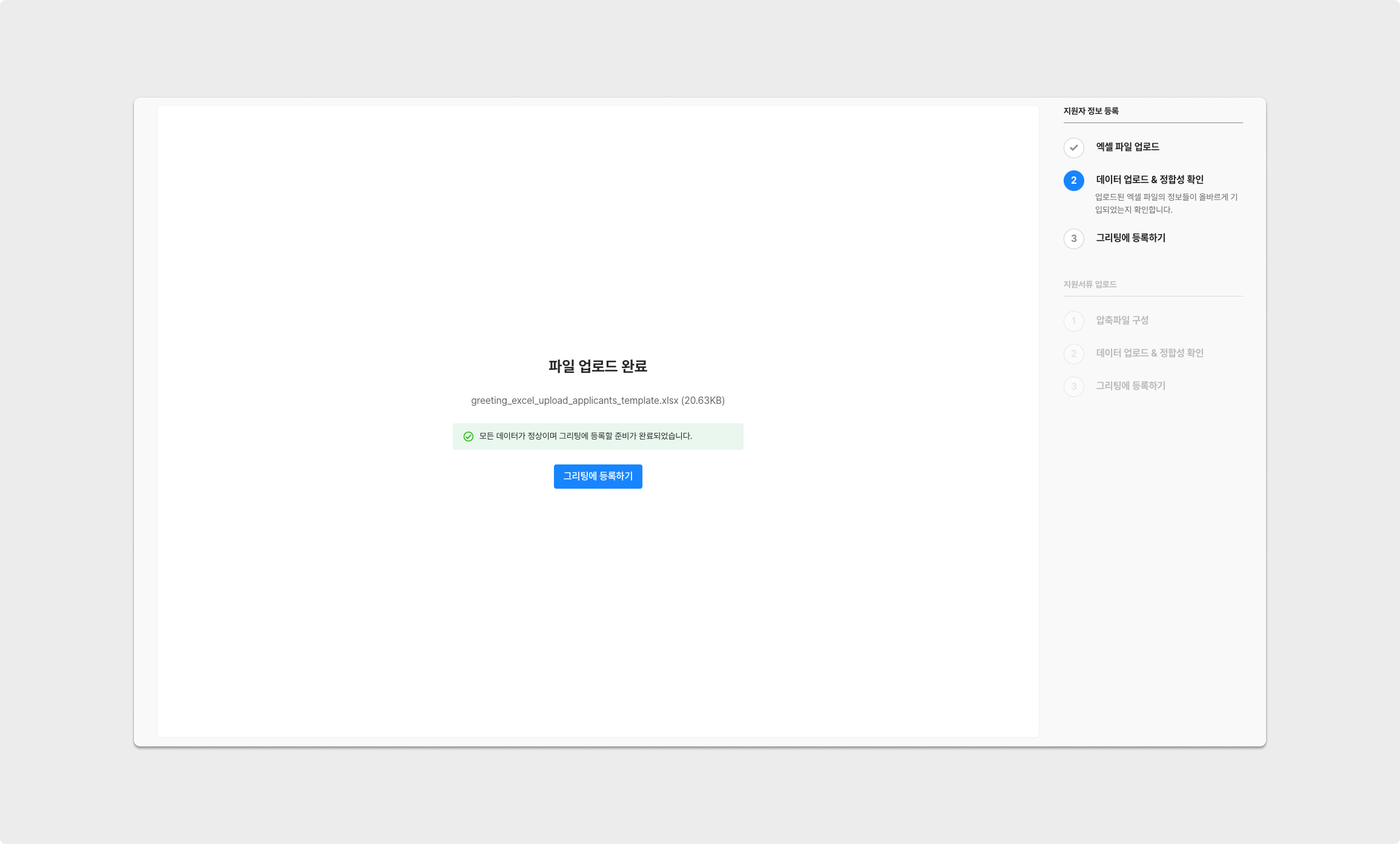
엑셀 파일 업로드 완료
이후, 그리팅에 등록하기 버튼을 통해 지원자 정보를 최종적으로 등록할 수 있으며 아래의 화면이 나타나게 됩니다.
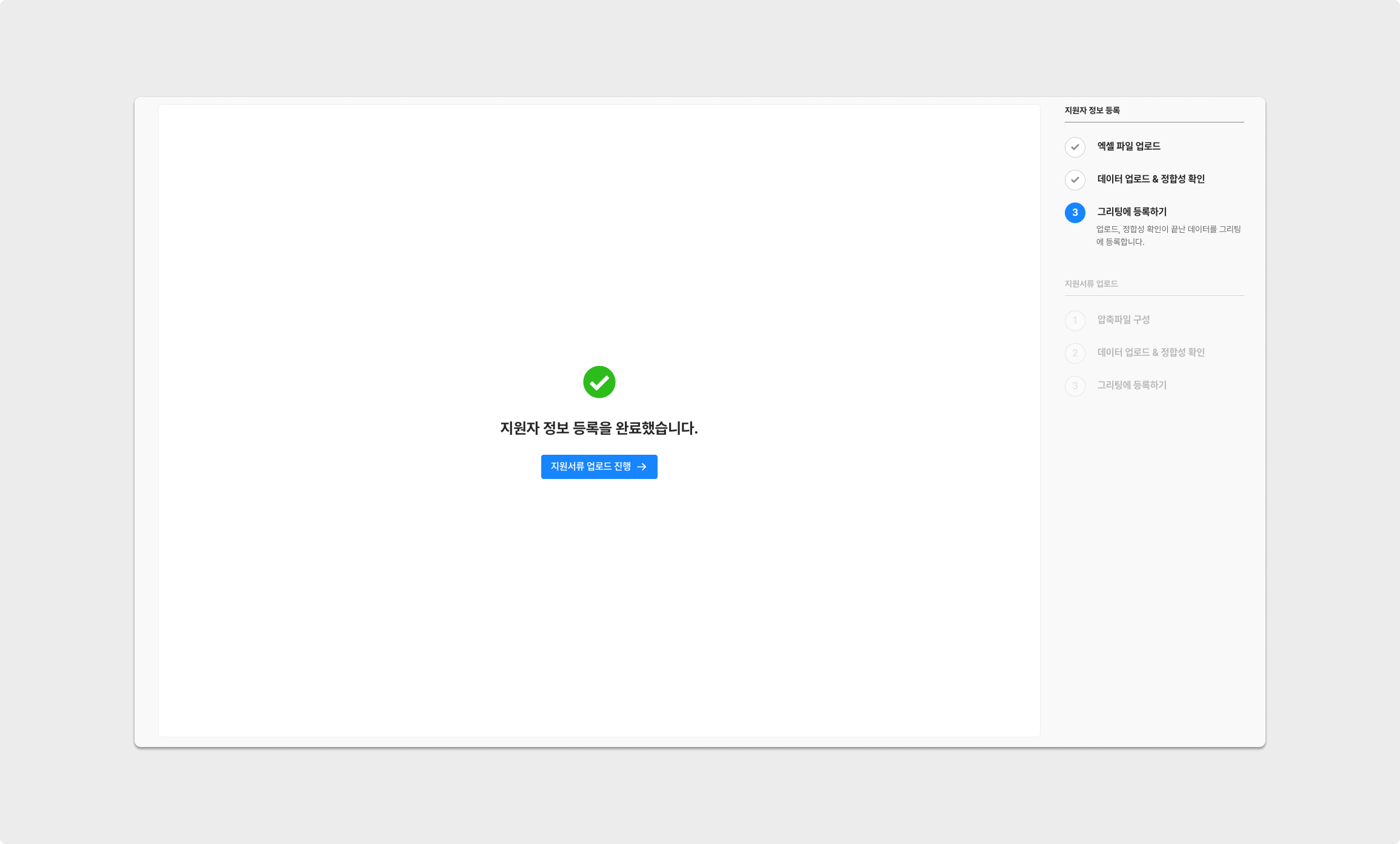
지원자 정보 등록 완료
지원서류 업로드 진행 버튼을 클릭하지 않고 페이지에서 벗어나도 지원자 등록은 완료됩니다.
부록: 엑셀 파일 작성 가이드
ID (필수)
7자의 숫자로 구성된 지원자의 고유 ID를 만들어 주세요. (예: 7654321)
*유의사항: 하나의 엑셀 파일 안에서 중복된 ID가 있을 경우, 해당 ID를 공유하는 지원자 정보는 그리팅에 등록되지 않습니다. 이 ID는 추후 지원자의 지원서류를 업로드할 때 활용됩니다.지원자의 이름을 입력해 주세요. (예: 홍길동)
지원자의 이메일 주소를 입력해 주세요. (예:[email protected])
지원자의 전화번호를 입력해 주세요. '-' 를 제외한 9~11자의 숫자만 기입해야 합니다. (예: 01012345678, 0298712345)
지원자가 공고에 등록된 등록일(지원일)을 yyyy-mm-dd 양식으로 입력해 주세요. (예: 2023-05-16)
지원자의 성별을 입력해 주세요. (예: 남성, 여성)
지원자의 생년월일을 yyyy-mm-dd 양식으로 입력해 주세요. (예: 1993-09-27)
지원자가 어떤 지원 경로(채널)를 통해 유입 되었는지 작성해 주세요. (예: 자사 채용 홈페이지, 잡코리아, 원티드, 잡플래닛)
*유의사항: 동일한 지원 경로는 동일한 텍스트로 작성해 주셔야 추후 그리팅 애널리틱스 등을 통한 데이터 통계 산출시 용이합니다.지원자의 학력사항을 각 하위 항목에 맞게 입력해 주세요. (최대 5개)
- 학력: 박사 / 석사 / 학사 / 전문학사 / 고등학교 / 중학교 / 초등학교 중 하나를 입력해 주세요.
- 학교명: 지원자가 다닌 학교명을 입력해 주세요. (예: 그리팅대학교)
- 입학일: yyyy-mm 양식으로 입력해 주세요. (예: 2014-03)
- 졸업일: yyyy-mm 양식으로 입력해 주세요. (예: 2020-02)
- 졸업여부: 상태에 따라 졸업 / 재학 중 이라고 입력해 주세요.
- 전공학과: 지원자가 이수한 전공학과를 입력해 주세요. (예: 경영학과)
- 취득 학점: 지원자가 대학에서 취득한 학점을 입력해 주세요. (예: 3.98)
- 기준 학점: 지원자가 다닌 대학의 기준 학점을 입력해 주세요. (예: 4.5)
지원자의 경력사항을 각 하위 항목에 맞게 입력해 주세요. (최대 5개)
- 회사명: 지원자가 재직한 회사명을 입력해 주세요. (예: 주식회사 그리팅)
- 입사일: yyyy-mm 양식으로 입력해 주세요. (예: 2014-05)
- 퇴사일: yyyy-mm 양식으로 입력해 주세요. (예: 2019-10)
- 퇴사 여부: 상태에 따라 퇴사 / 재직 중 이라고 입력해 주세요.
- 직급ㆍ직책: 지원자가 재직한 회사에서 맡은 직급이나 직책을 입력해 주세요. (예: 사업전략팀 대리)
- 담당 업무: 지원자가 재직한 회사에서 담당한 업무를 입력해 주세요. (예: 회사 성장 지표를 높이기 위한 다양한 사업전략 수립)
지원자의 자격증 취득 사항을 각 하위 항목에 맞게 입력해 주세요. (최대 5개)
- 자격증명: 지원자가 취득한 자격증 이름을 입력해 주세요. (예: 컴퓨터시스템응용기술사)
- 발행처: 지원자가 취득한 자격증의 관련부처를 입력해 주세요. (예: 한국산업인력공단)
- 취득 연월: yyyy-mm 양식으로 입력해 주세요. (예: 2019-10)
지원자의 병역사항을 각 하위 항목에 맞게 입력해 주세요.
- 대상 여부: 병역 의무 대상 여부에 따라 대상 / 비대상 중 하나를 입력해 주세요.
- 구분: 병역 대상자의 경우 군필 / 미필 / 면제 / 복무 중 하나를 입력해 주세요.
지원자의 장애사항을 각 하위 항목에 맞게 입력해 주세요.
- 대상 여부: 장애인 대상 여부에 따라 대상 / 비대상 중 하나를 입력해 주세요.
- 장애명: 장애인일 경우 신체장애 / 뇌병변장애 / 시각장애 / 청각장애 / 언어장애 / 지체장애 / 정신발달장애 / 심장장애 / 간장애 / 안면장애 / 자폐성장애 / 장루,요루장애 / 지적장애 / 호흡기징애 중 하나를 입력해 주세요.
- 증상 정도: 장애 증상 정도에 따라 경증 / 중증 중 하나를 입력해 주세요.
지원자의 보훈여부를 각 하위 항목에 맞게 입력해 주세요.
- 대상 여부: 보훈 대상 여부에 따라 대상 / 비대상 중 하나를 입력해 주세요.
- 구분: 보훈대상자일 경우 보훈번호 8자를 입력해 주세요. (예시: 32-123456)
추가로 등록하고자 하는 정보가 있다면 엑셀 시트상의 파란색 영역에 항목 이름을 입력하고 그 아래에 답변, 정보를 입력해 주세요. (최대 20개)
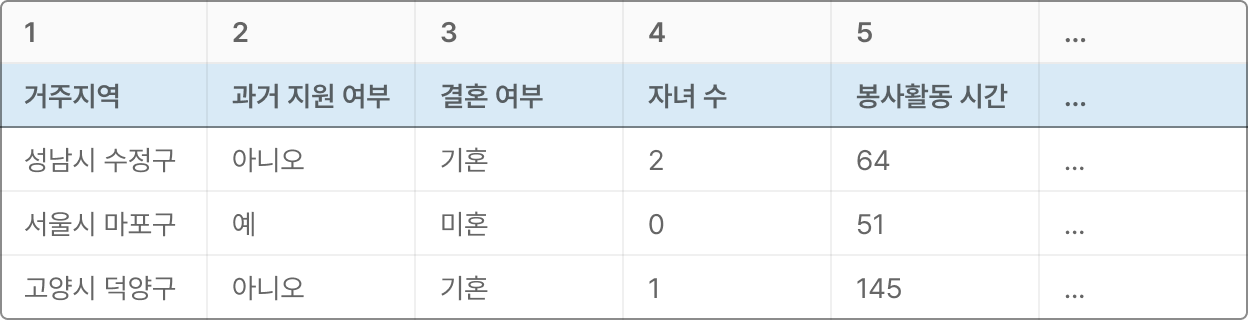 *유의사항: 보훈 대상자가 아니라면 {보훈번호}는 입력하지 말아 주세요.
*유의사항: 보훈 대상자가 아니라면 {보훈번호}는 입력하지 말아 주세요.부록: 지원자 ID와 지원서류
- 엑셀 파일을 통해 여러 지원자의 정보를 등록할 때 지원자별 7자리 숫자의 고유 ID가 필요합니다. 이때 7자리 외의 규칙은 필요하지 않으나, 지원자간 중복되지 않아야 합니다.
- 지원서류 업로드 과정에서 특정 지원서류가 어느 지원자의 파일인지 판별하기 위해 고유 ID가 활용됩니다.
- ID는 지원자 정보 및 지원서류를 업로드할 당시에만 고유하게 적용되며, 이후 새로운 지원자 정보 및 지원서류를 업로드할 시 동일한 번호를 다시 활용할 수 있습니다.
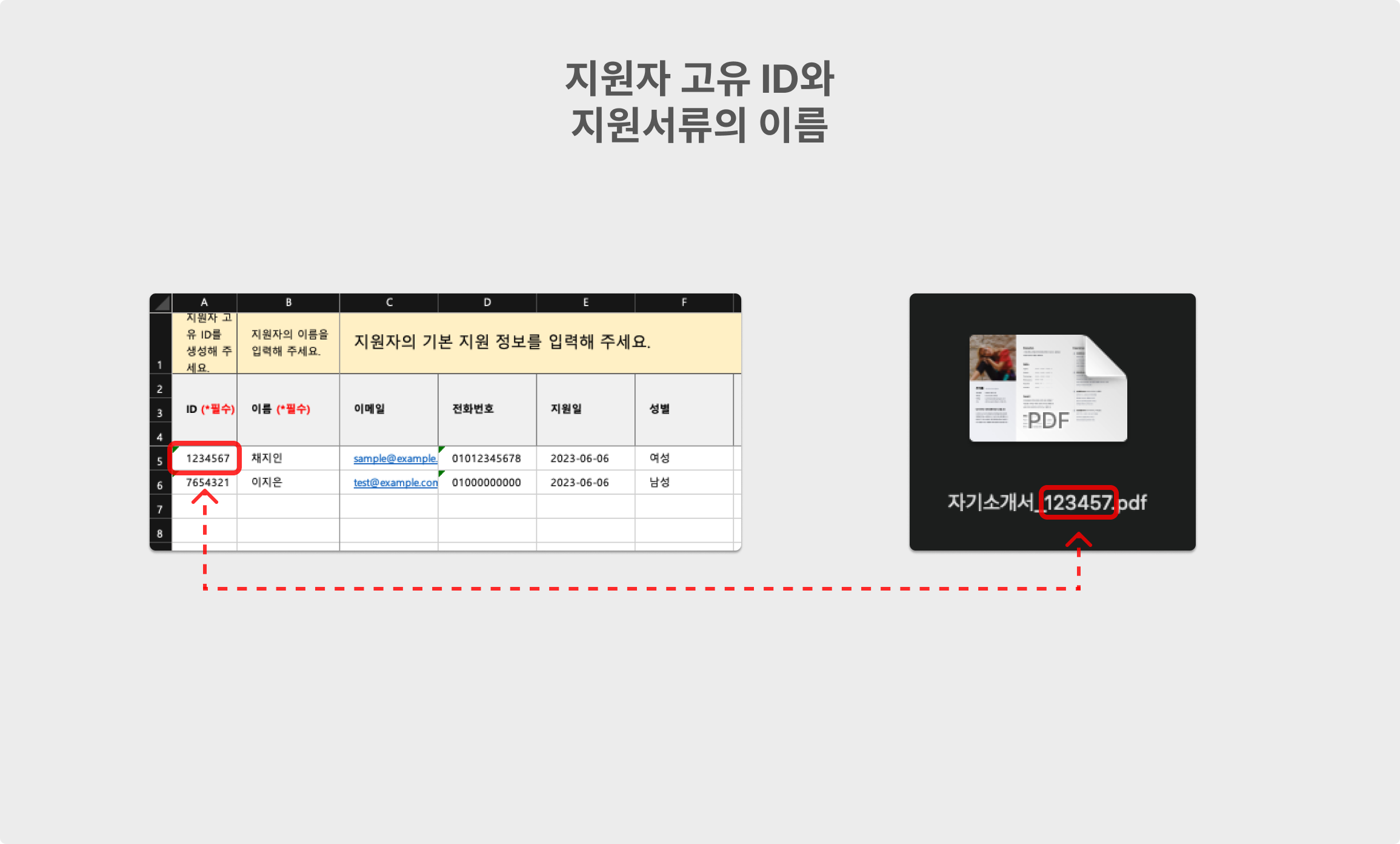
지원자 고유 ID와 지원서류의 이름
지원서류 업로드
지원자 정보 등록에 이어 지원서류를 업로드할 수 있습니다.
각 지원서류의 이름은 반드시 파일명_7자리 숫자의 지원자 ID.확장자명 으로 구성되어야 하며, 각 파일을 하나의 압축파일로 생성한 후 업로드해 주세요. 이때 압축파일의 이름은 지원서류 이름 규칙과 무관합니다.
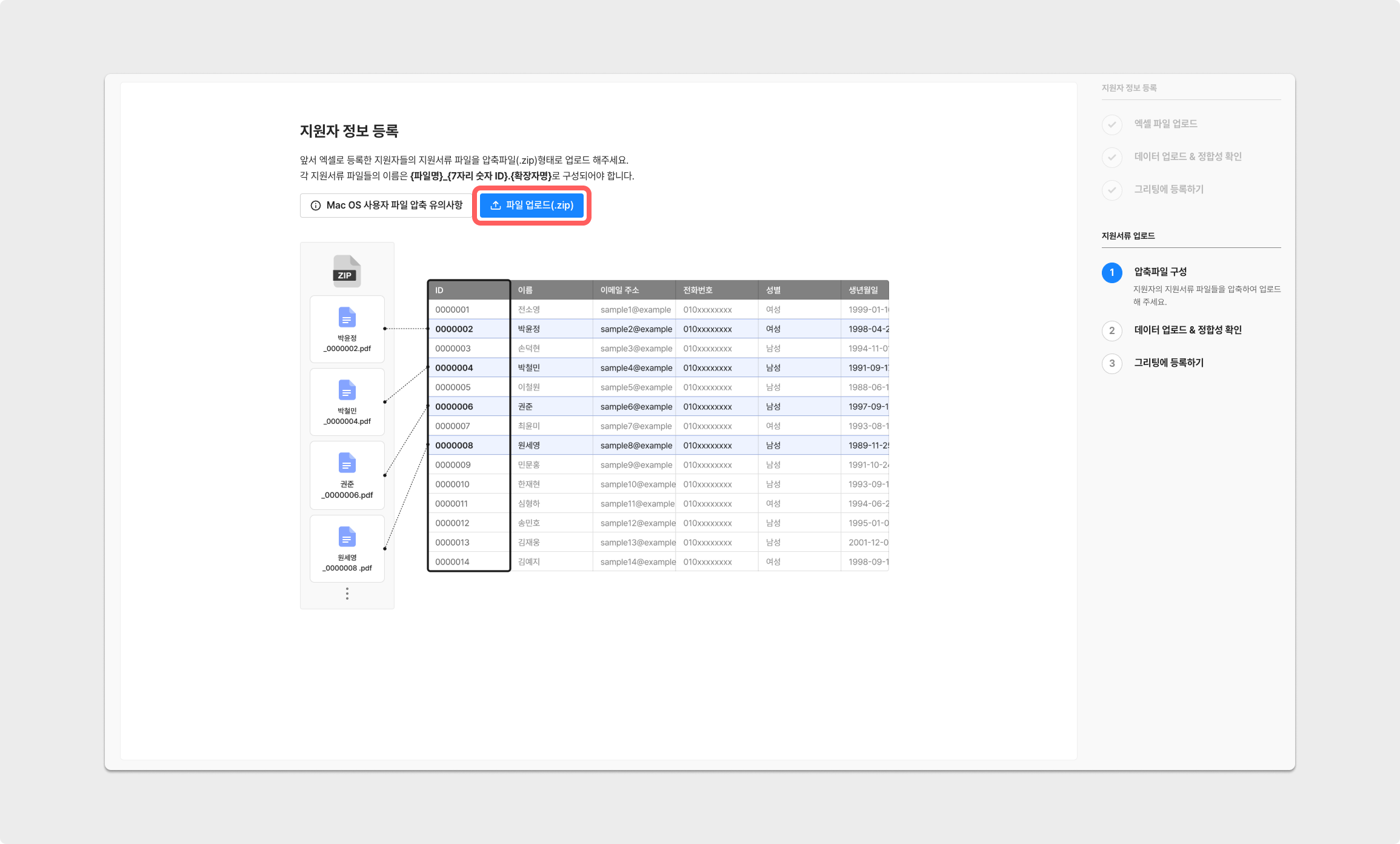
압축파일 업로드
Mac OS에서 압축파일을 생성한 후 업로드 시, 파일명이 깨질 수 있습니다. 이를 대비하기 위해 Keka를 이용하시거나 파일명을 영문으로 기재해 주세요.
파일이 규칙에 어긋나지 않다면 정합성 확인 후 업로드가 완료되며, 그리팅에 등록할 수 있습니다.
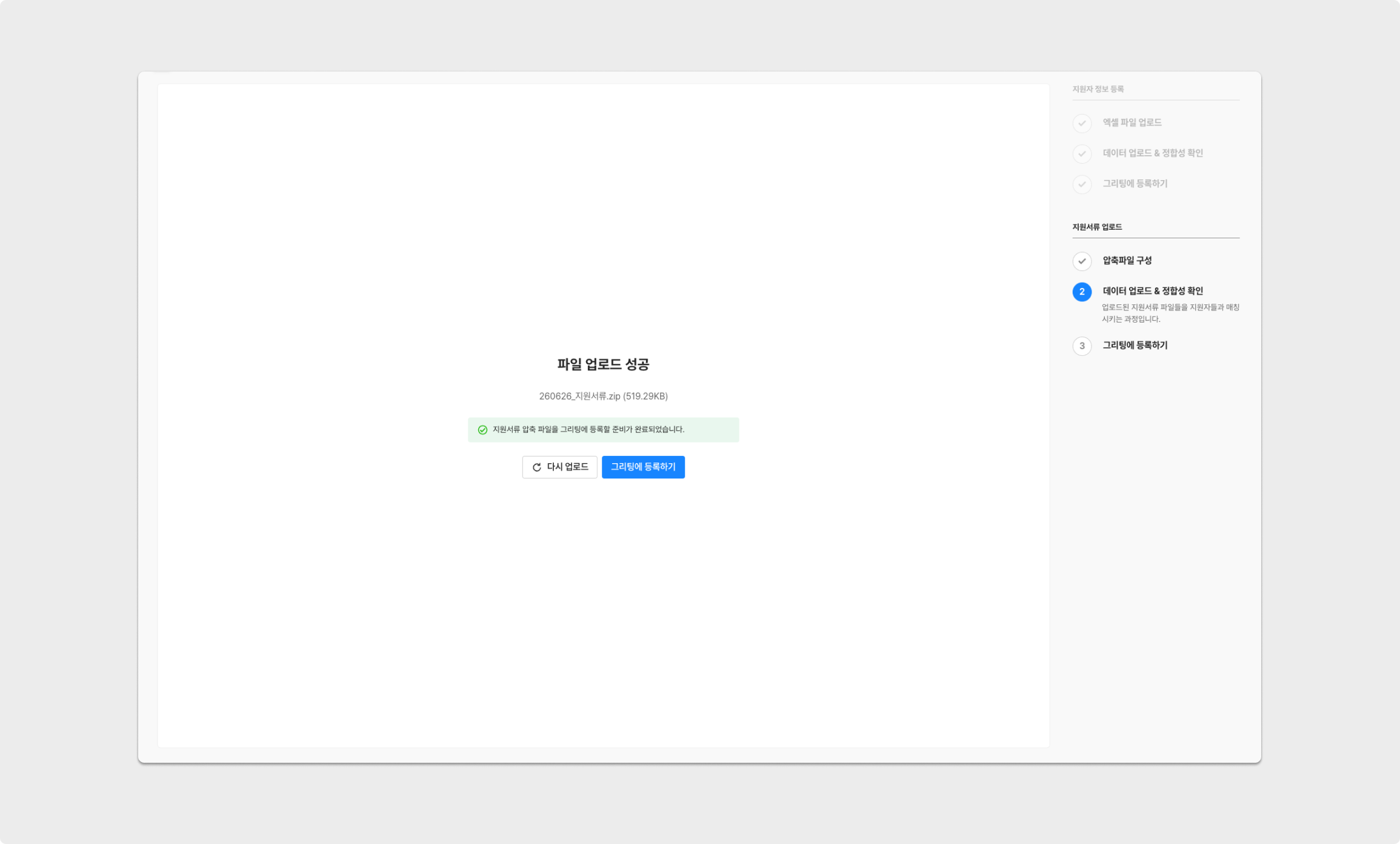
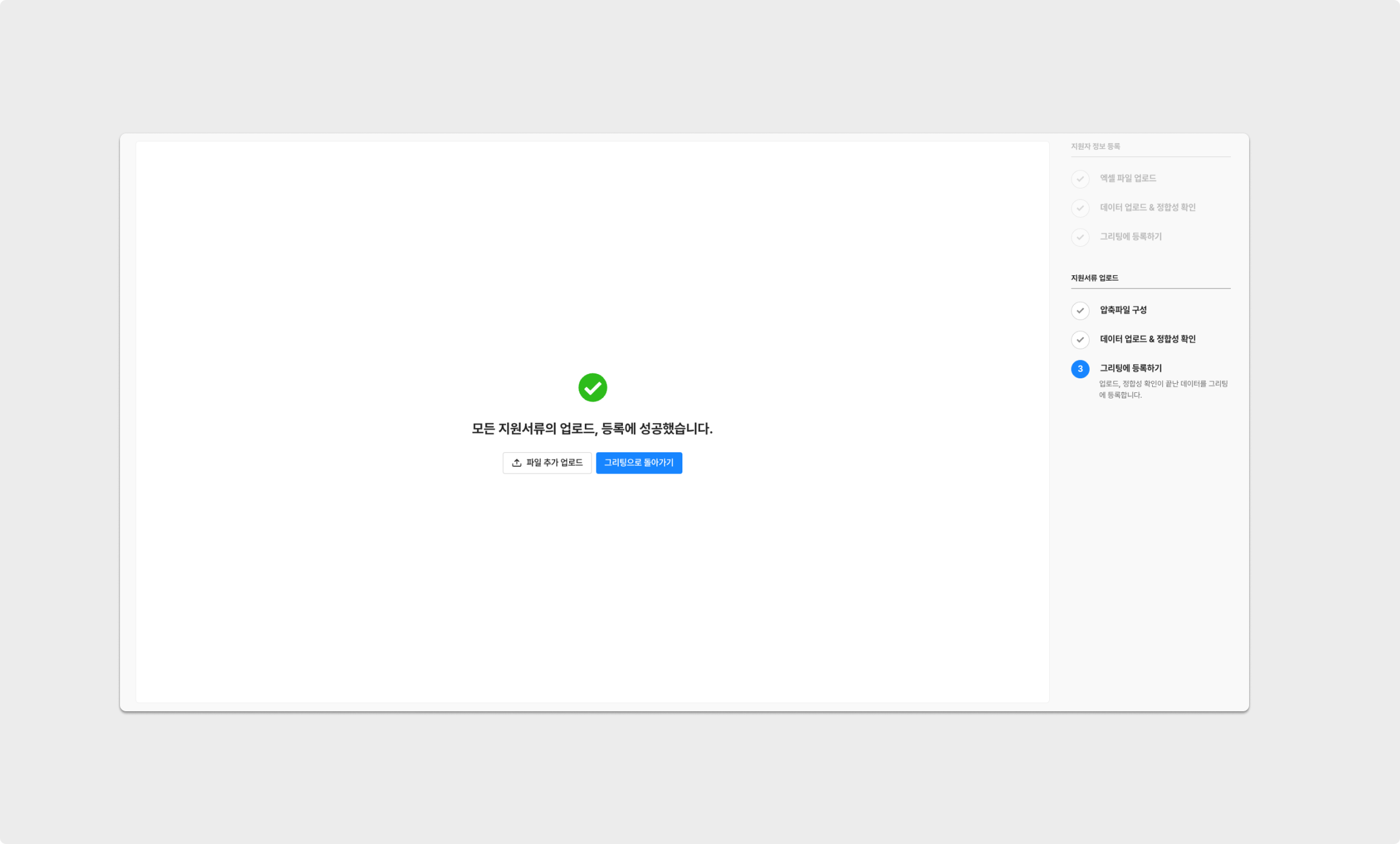
다중 지원자 및 지원서류 업로드 완료
등록된 지원자는 일괄 삭제가 불가하므로 유의해 주세요.
Updated about 2 months ago